| オプション画面の不都合 |
オプション画面の画面右半分が切れていて設定できないバグは以前から掲示板に非常に多く質問されている内容です。
Windows ユーザーの人はツールを導入すれば簡単にバグ修正が可能ですので以下ページを参考にツールを導入してください。
Windows ユーザー以外の人、ツール導入で不都合が現れる人は以下ページを参照してください。
|
|
LimeWire オプション設定画面全般の解説
ここでは、起動画面上部ツールバー〔ツール〕→〔オプション〕にて設定可能なオプション設定画面について解説していきます。
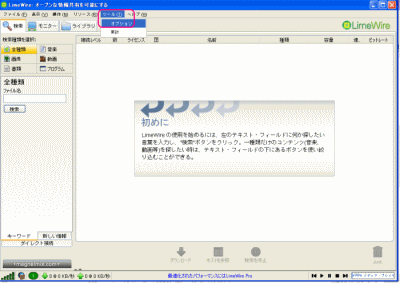
LimeWireの詳細な設定の全てはこのオプション設定にて行ないます。
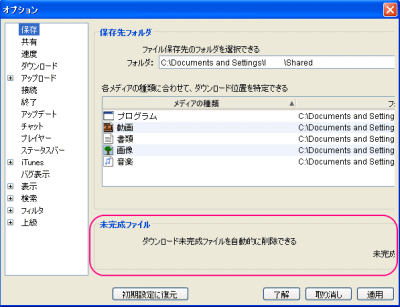
オプション設定画面を開くと画像の〔未完成ファイル〕の設定項目のように画面が途中で切れてしまっていて設定不可能な場合が環境によってはあります。
この場合はツールを導入することで正常に戻りますのでツールを導入してください。
→ オプション画面の不都合回避 ←
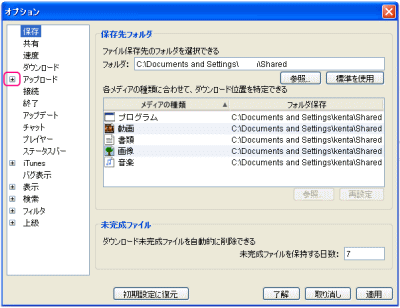
画像の〔+〕を展開すると関連した設定項目が表示されます。
下記から調べたい語句をクリックするか、左のメインメニューバーから各詳細解説ページへ移動してください。
|